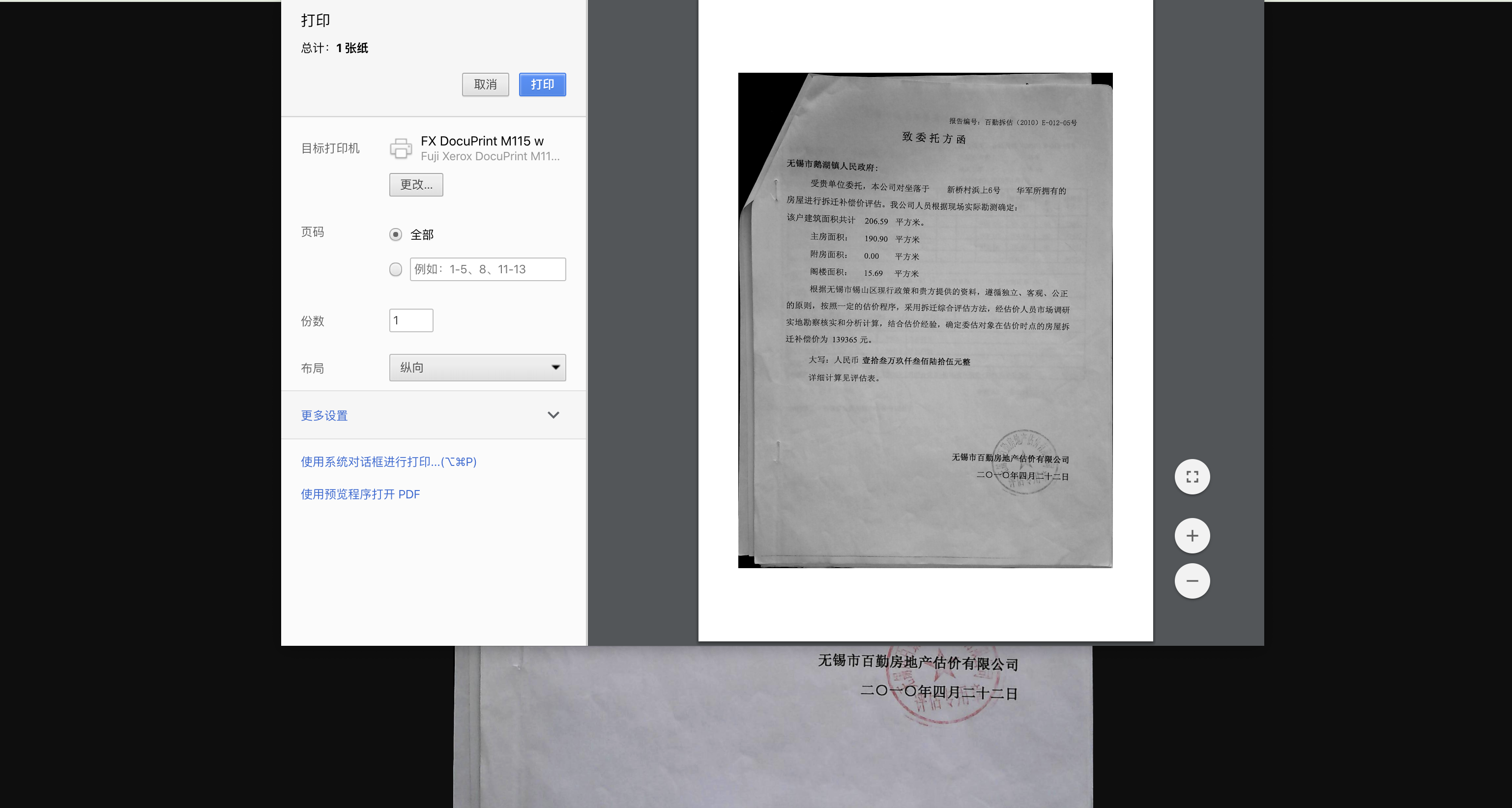## 档案管理-->档案列表
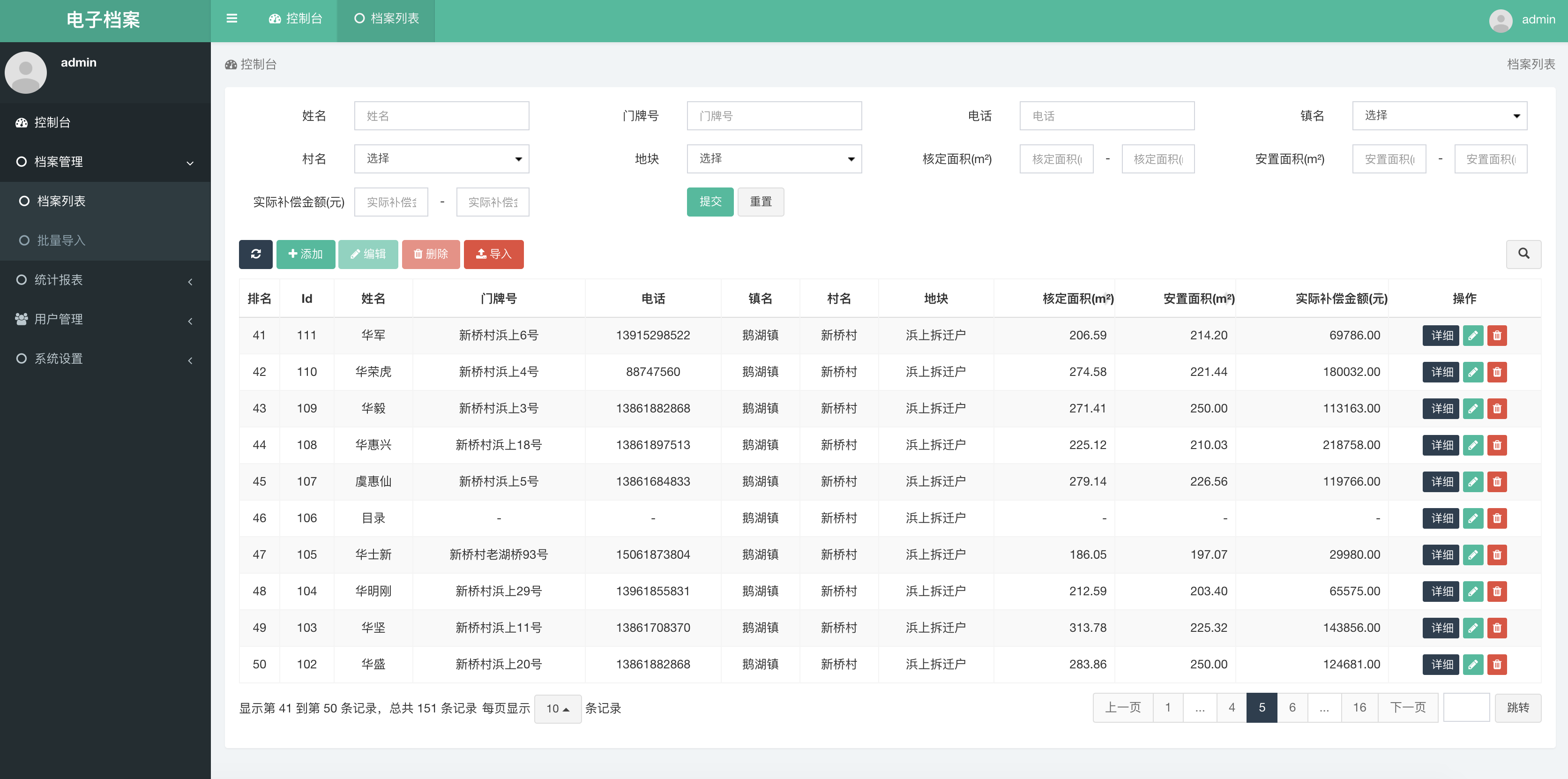
档案列表上,展示所有导入的拆迁户的档案,如果发现档案列表上的某条数据存在错误,可以点击该条数据后方的修改按钮,进入修改界面进行修改
因为数据量较大,所以需要通过列表上方的搜索项,去搜索符合条件的数据,搜索项越多,搜索越精准
有些数据,因为贵公司数据还没有完全完善起来,所以只有姓名和镇村地块,所以要搜索这些数据的时候,尽量通过姓名或者地块搜索
## 修改数据
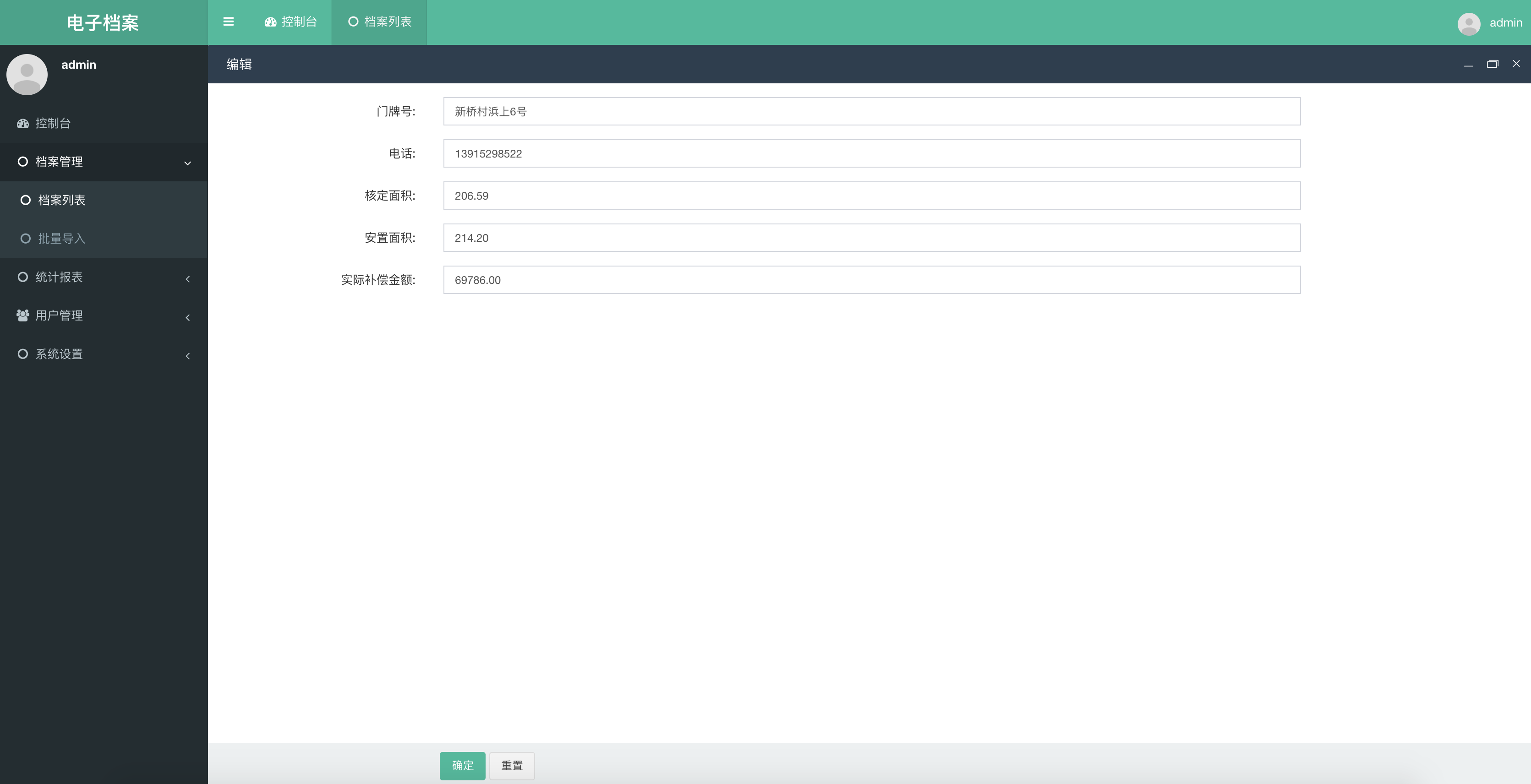
点击修改按钮,进入修改界面,重新修改有问题的数据后,点击底部确定按钮即可
## 查看详细数据与图片
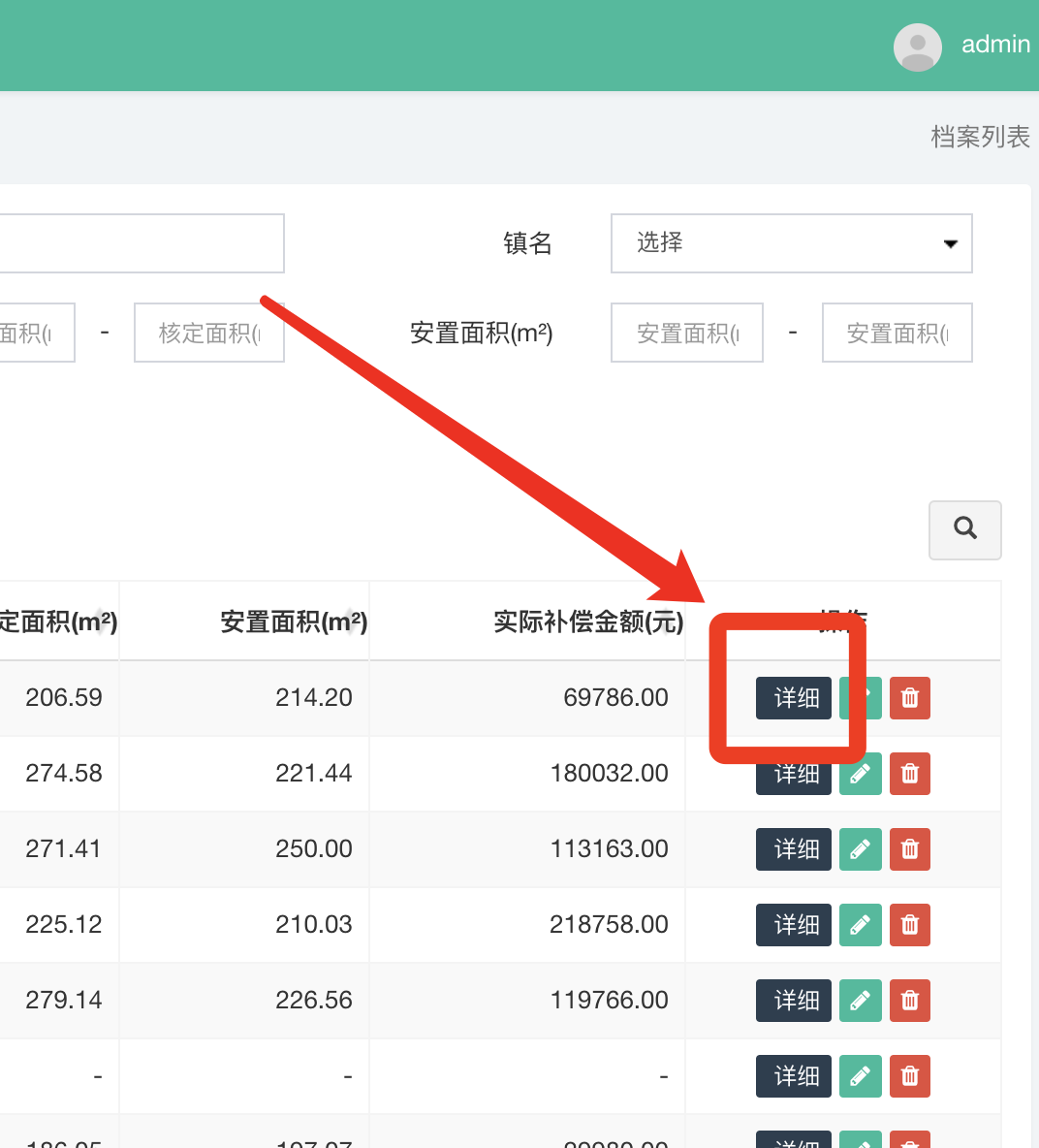
点击详细按钮,查看该户的详细数据与图片
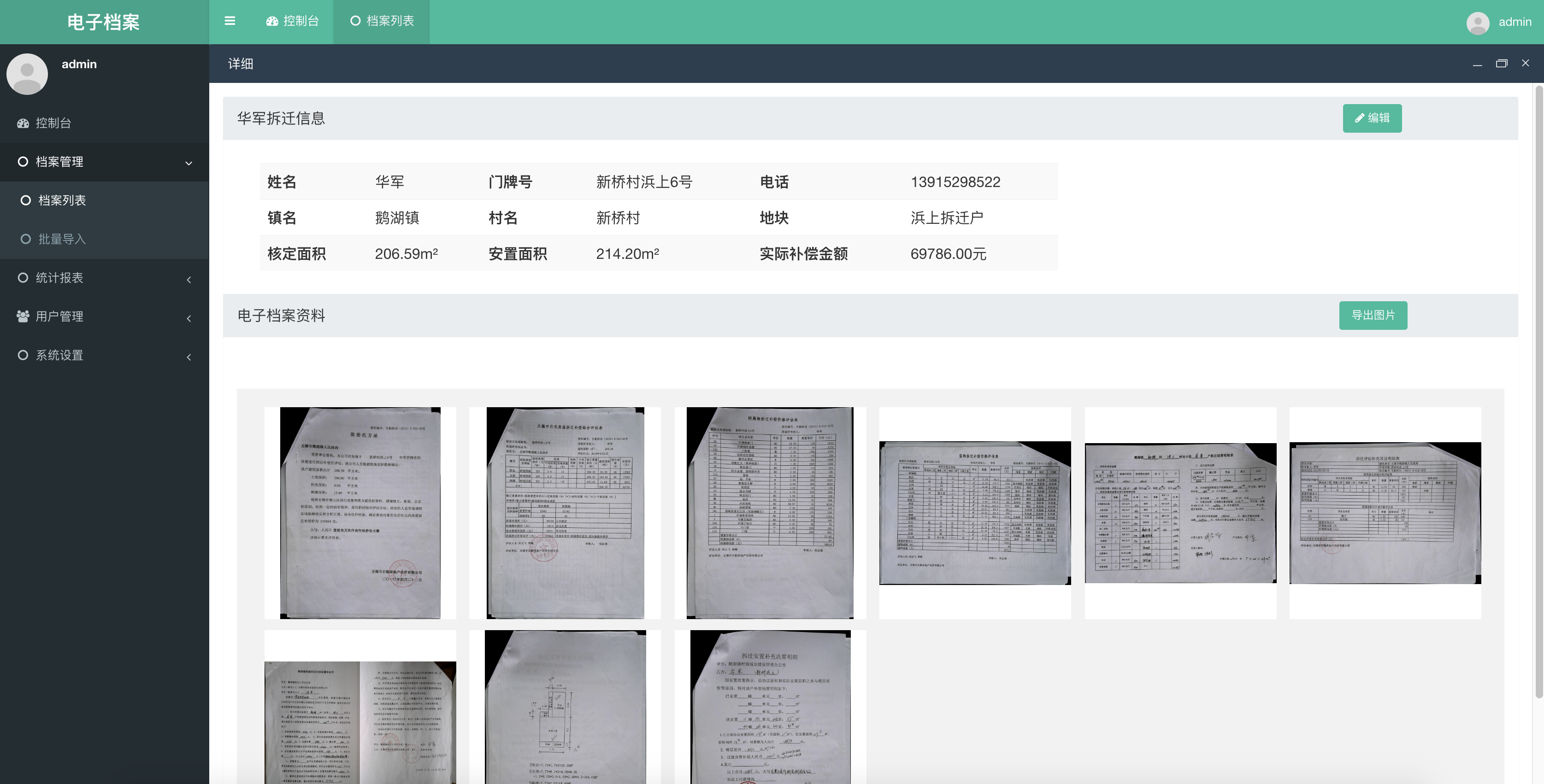
上部分是拆迁户的数据,下部分是图片
### 导出图片
1. 批量打印:点击导出图片按钮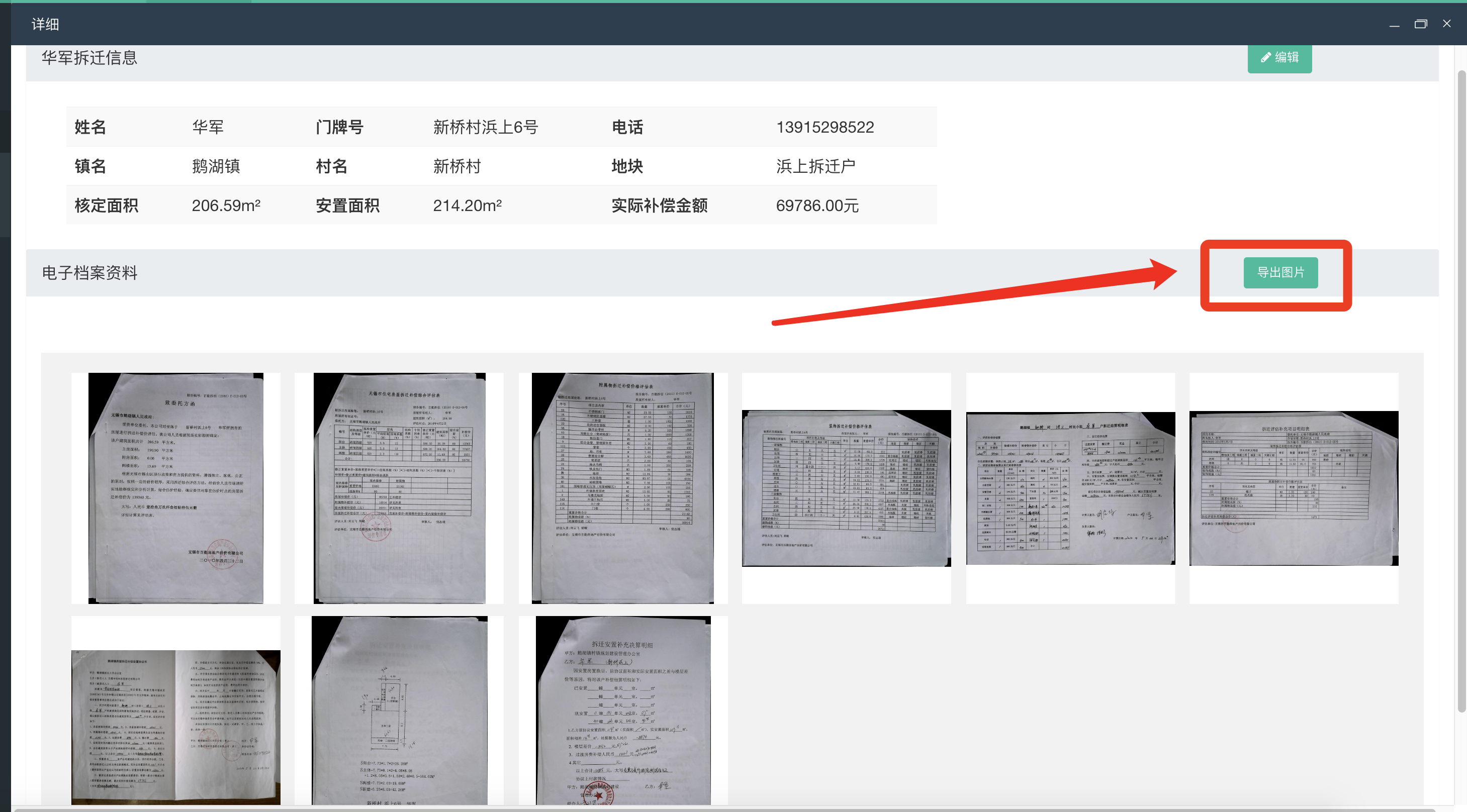系统将会新开界面,右击空白处,选择打印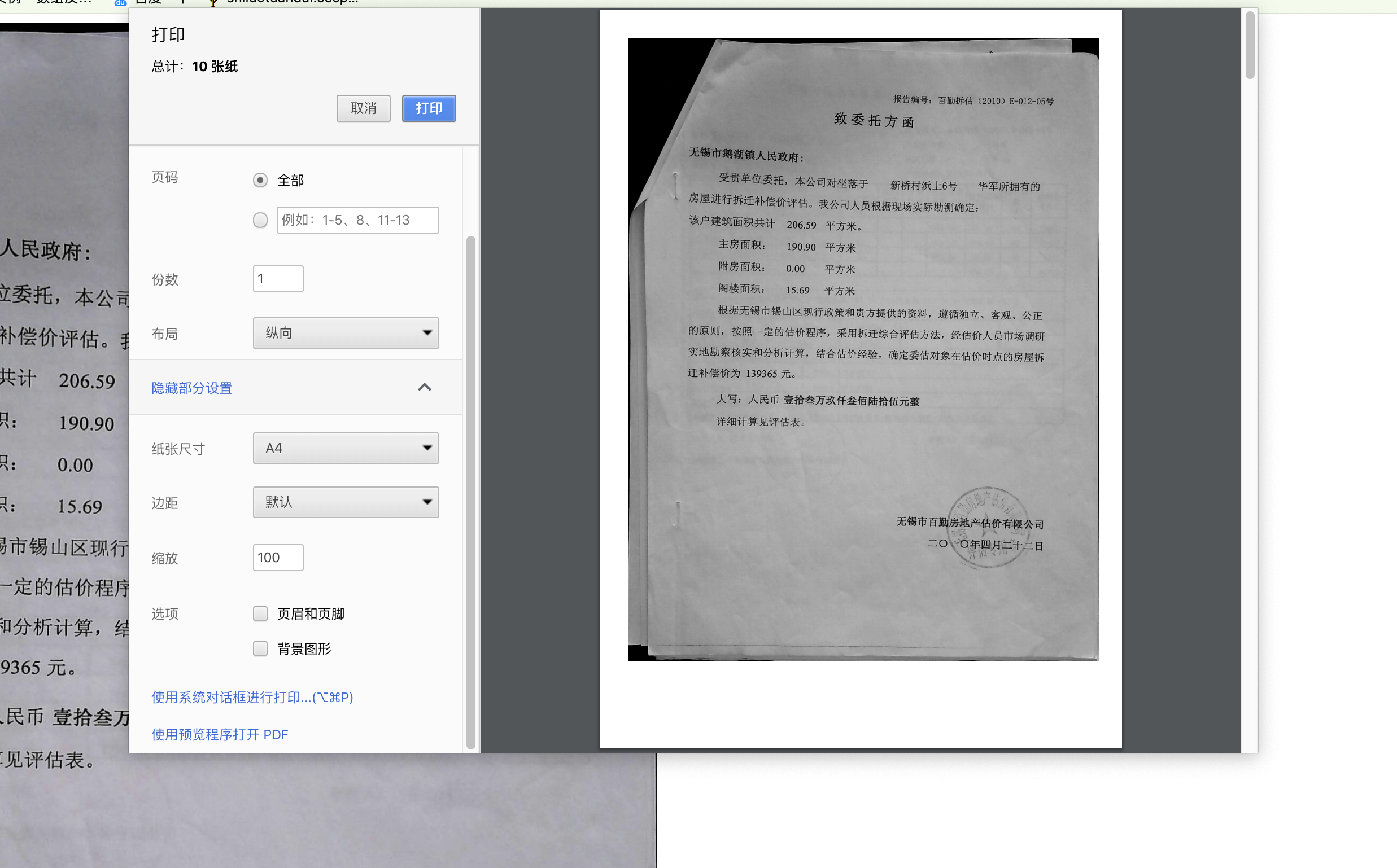选择份数,
选择布局:纵向还是横向,
点击展开更多设置,
选择纸张,边距建议选择无,
**缩放**需要用户自己手动调整,尽量调整到旁边的打印效果为**一张图,一张纸**
修改好以上内容后,点击打印即可
2. 单张打印: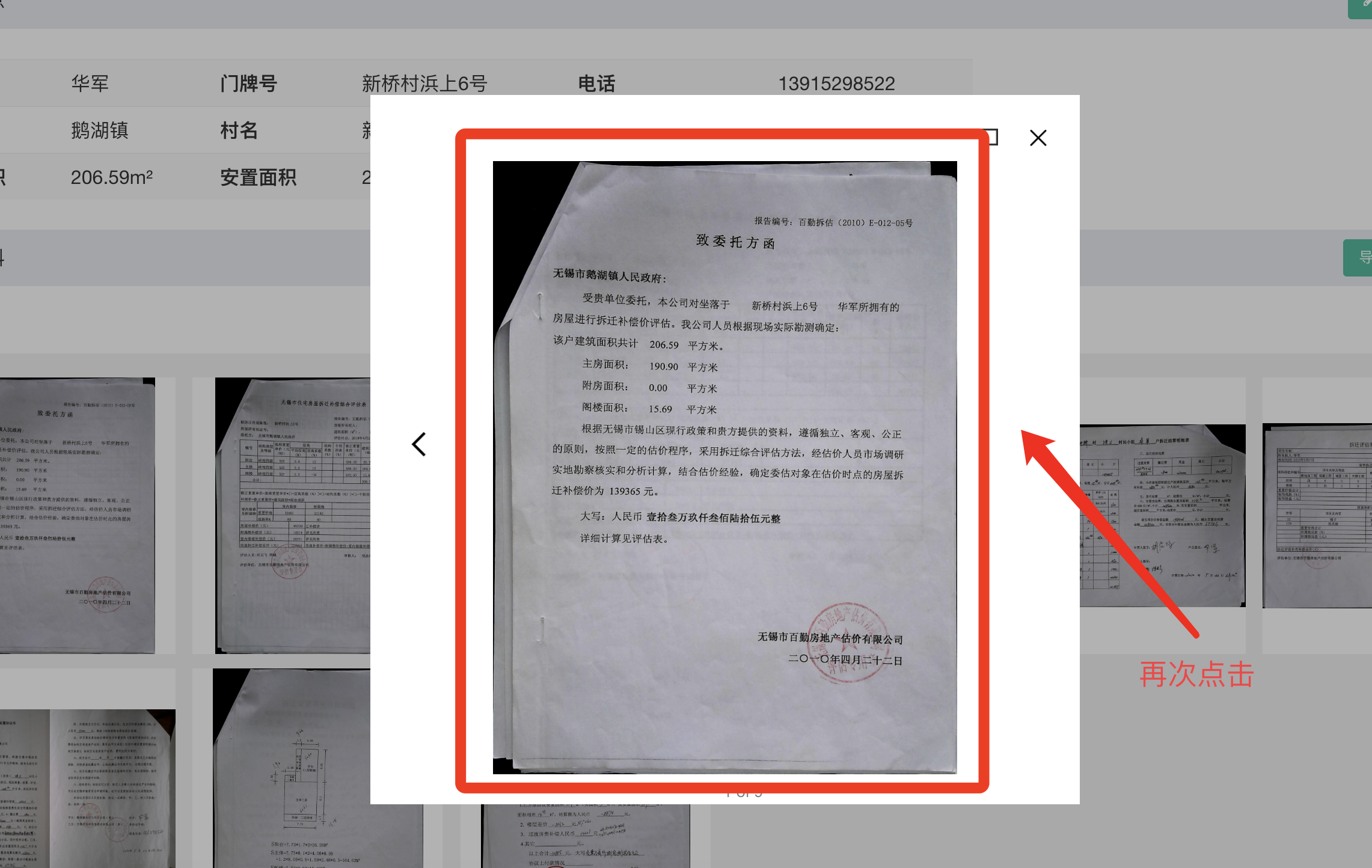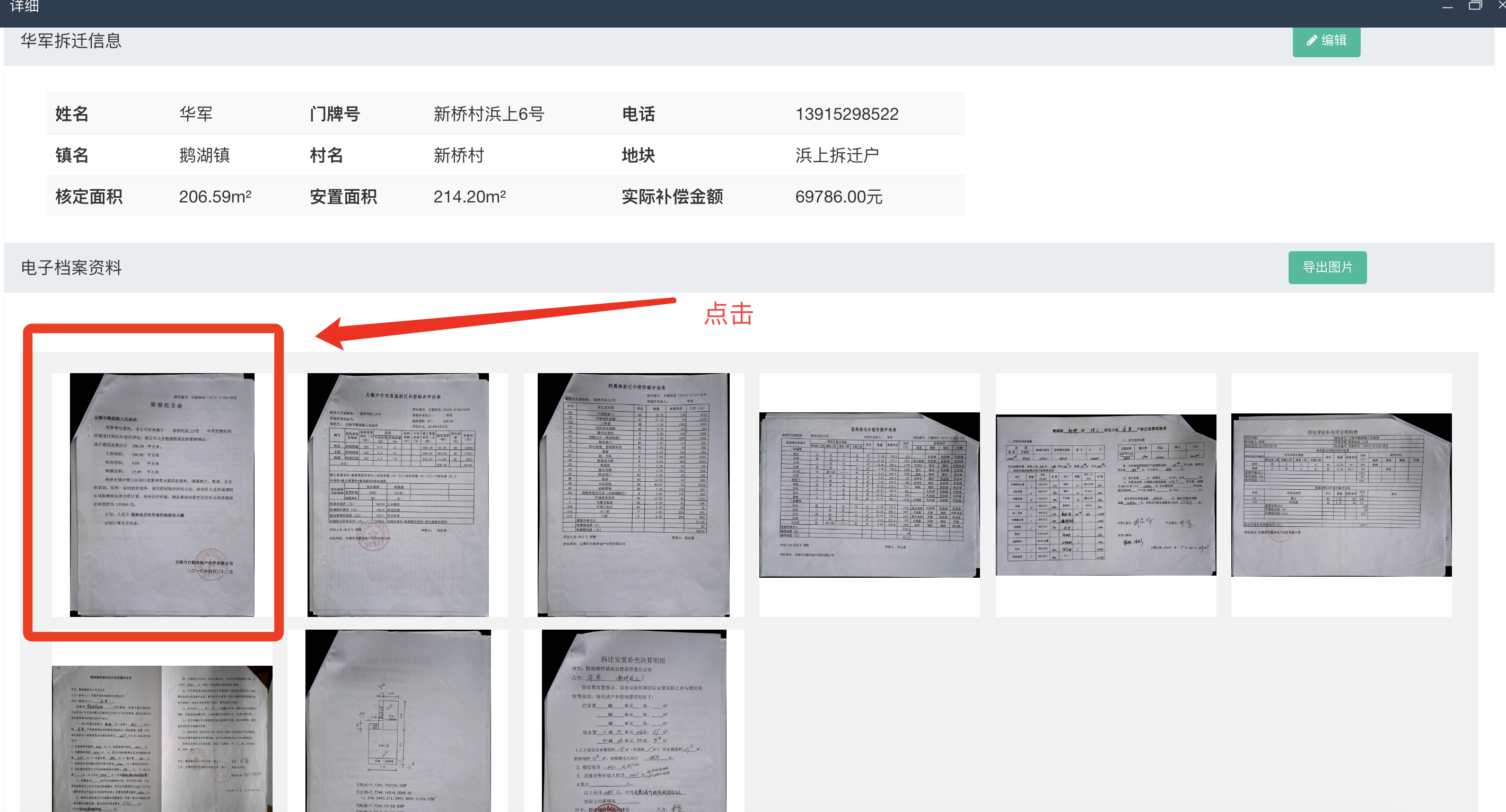与批量打印一样,点击空白处,选择好相应的打印设置,点击打印即可